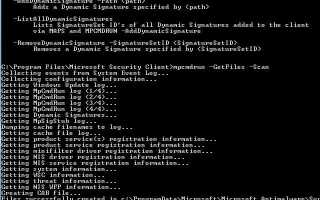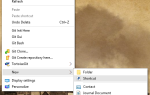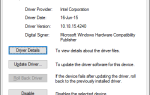Представьте себе мир будущего, в котором вы обедаете с друзьями и вдруг ваш телефон отправляет смс. Вы узнаете звук как сигнал тревоги, который вы задаете для проблем с компьютером. Проверяя заметку, вы читаете: «Предупреждение компьютера: в вашей домашней компьютерной системе было 3 попытки взлома».
Сама концепция наличия систем, которые могли бы предупредить вас о любых проблемах с вашими компьютерами, больше не относится к области научной фантастики. Мы рассмотрели все виды полезных удаленных методов для мониторинга ваших компьютеров, таких как настройка уведомлений Growl
, мониторинг здоровья компьютера
с SpeedFan, или просто подключиться к вашей системе удаленно
с помощью удаленного рабочего стола.
Чтобы ваш компьютер отправлял индивидуальные уведомления о конкретных проблемах с компьютером, может потребоваться много работы, особенно потому, что он включает диагностику, которая иногда может быть довольно сложной, а затем отправку SMS через маршрутизатор в Интернет. Выполнимо, да. Легко нет. Итак, что, если ваш компьютер может отправить вам полный отчет о работоспособности в виде всех файлов журналов вашего компьютера, чтобы вы могли решать проблемы с домашним компьютером или определять проблемы, независимо от того, где вы находитесь в мире?
Вот что мы собираемся сделать сегодня — создать автоматизированную систему уведомлений, где ваш компьютер будет собирать важные файлы журналов и информацию о состоянии компьютера, а затем каждый день отправлять вам все это в виде архивного файла по электронной почте.
Инструменты, необходимые для вашей автоматизированной системы уведомлений
Чтобы настроить эту систему на домашнем компьютере, вам понадобятся несколько программных инструментов, которые мы затем соберем вместе и приведем их в гармонию. Сначала загрузите и установите Microsoft Security Essentials. Это выполнит все компьютерные сканирования и коллекции файлов журналов, а затем аккуратно упакует их в архивный файл.
Кроме того, убедитесь, что вы зарегистрировались в IFTTT-аккаунте, и попробуйте создать несколько рецептов.
так что привыкнешь. Вам также понадобится учетная запись Dropbox, в которой будут храниться ваши окончательные отчеты (хотя и не обязательно). Вы можете проверить или Dropbox руководство
за помощь в настройке. Наконец, следуйте моему руководству по установке Blat
установить инструмент электронной почты командной строки Blat.
Настройка MS Security Essentials
После того, как эти четыре инструмента установлены и готовы к работе, пора планировать задачи, которые будут собирать информацию о вашем компьютере и отправлять ее по электронной почте.
Microsoft Security Essentials предоставляет параметры командной строки, которые можно использовать для упаковки файлов журнала. Команда для этого: «mpcmdrun.exe -Getfiles -Scan». Вы можете найти исполняемый файл в папке c: \ program files \ microsoft security client \. Когда вы запускаете эту команду из приглашения, это то, как выглядит скрипт.
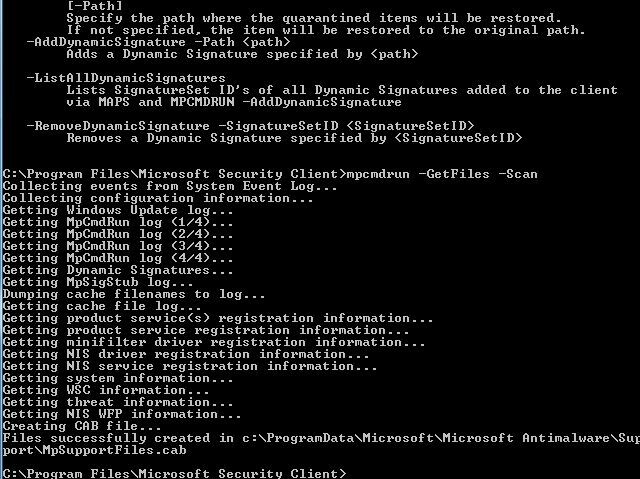
Запуск занимает менее минуты, а затем упаковывает все файлы в CAB-файл и помещает его в папку c: \ ProgramData \ Microsoft \ Microsoft Antimalware \ Support \ как «MySupportFiles.cab».
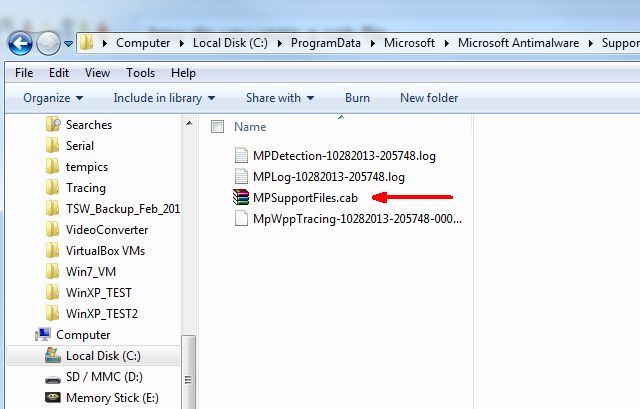
Как вы можете видеть, в CAB-файле накапливается и сохраняется много информации — файлы журналов, информация о системе, информация об угрозах безопасности, информация о регистрации продукта и многое другое. Первое, что вы хотите сделать, это запускать это как запланированное задание каждый день. Самый простой способ сделать это, чтобы вам не приходилось беспокоиться о пути (с пробелами в нем), это установить путь в системной переменной Path — Панель управления -> Система -> Расширенные настройки системы -> Переменные среды ,
Нажмите «Путь» в разделе «Системные переменные» и введите «; c: \ program files \ microsoft security client \» в конце поля «Значение переменной». Пока вы там, добавьте также каталог, в котором вы разместили Blat.exe, чтобы следующий шаг в этом процессе работал без каких-либо проблем.
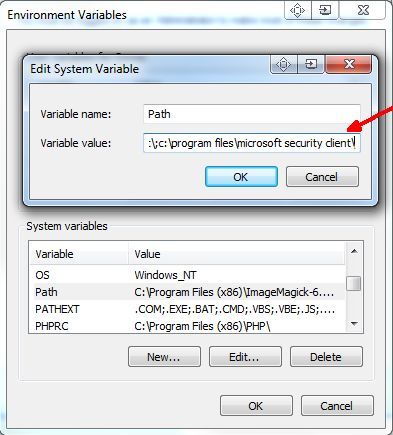
Теперь (после перезагрузки) вы можете просто открыть любую командную строку и ввести «mpcmdrun.exe», и она запустит Microsoft Security Essentials.
Время настроить запланированное задание! Перейдите в Панель управления -> Администрирование -> Управление компьютером -> Управление компьютером -> Планировщик задач ».
Создайте новое задание и настройте его на выполнение каждый день в определенное время. Чтобы запустить программу, измените действие на «Запуск программы», введите «mpcmdrun.exe» в поле «Программа / скрипт» и введите «-GetFiles -Scan» в поле «Добавить аргументы».
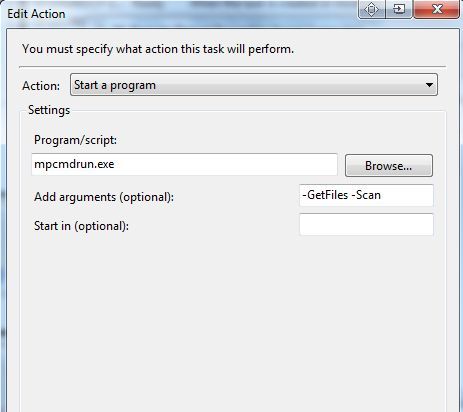
В моем случае я настроил его на работу в 8 утра каждый день, первым делом утром.
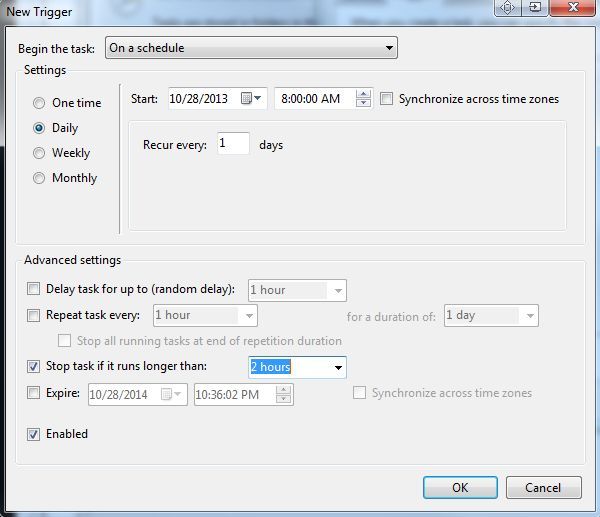
Теперь вы работаете с MS Security Essentials, который воссоздает новую обновленную копию файла MySupportFiles.cab в каталоге c: \ ProgramData \ Microsoft \ Microsoft Antimalware \ Support \.
Автоматическая рассылка по электронной почте статуса системы
Следующим шагом будет захватить этот файл и отправить его на свою учетную запись электронной почты. Независимо от того, проверяете ли вы свою электронную почту из своего отеля, когда вы путешествуете, или со своего телефона, пока вы ждете в кабинете врача, вы получите уведомление со своего компьютера с прикрепленными файлами данных.
Установив Blat на своем компьютере (см. Ссылку на руководство в начале этой статьи), вы можете запустить следующую команду из командной строки, чтобы отправить файл на любой адрес электронной почты, который вам нравится:
blat -body «Это файл сегодняшнего дня» — myemail@gmail.com — тема «Файлы журнала ПК» — присоедините «c: \ programdata \ microsoft \ microsoft antimalware \ support \ MPSupprtFiles.cab»
Вы можете запустить это как новую запланированную задачу (так же, как вы делали это для MS Security Essentials), но просто используйте «blat» в качестве программы / скрипта (потому что вы уже настроили переменную PATH выше). Для параметров просто используйте оставшуюся команду, показанную выше, и укажите свой адрес электронной почты, на который вы хотите отправить файлы.
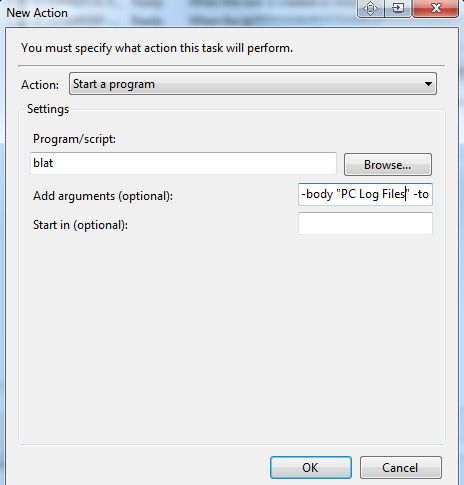
Если вы запланируете выполнение этой задачи через час после того, как Microsoft Security Essentials создаст CAB-файл, вы автоматически получите самую свежую и свежую копию файла со всеми последними данными вашего компьютера. Просто откройте файл с помощью любого инструмента Unzip, который работает с CAB-файлами, и вы можете просмотреть данные о состоянии вашего компьютера и определить любые проблемы, где бы вы ни находились.
Хранение вашего отчета о здоровье в Dropbox
Теперь, если вы действительно хотите пойти дальше и сохранить эти файлы журналов в облаке, все, что вам нужно сделать, это настроить фильтр в вашем почтовом клиенте, чтобы искать все входящие электронные письма с темой, которую вы задали в своей команде Blat. В моем случае это были «Файлы журналов ПК».
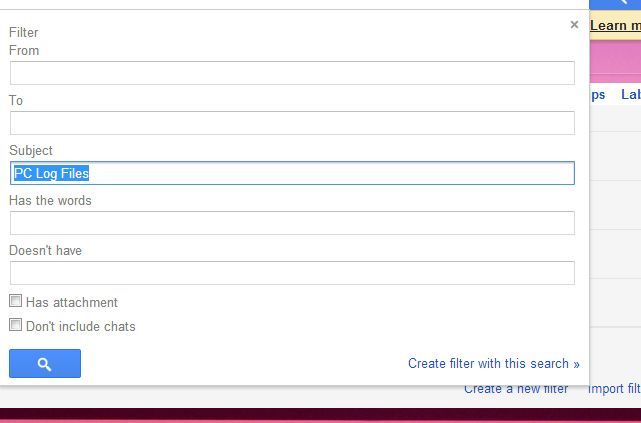
Сделайте так, чтобы этот фильтр автоматически устанавливал метку для этого письма как «Файлы журнала ПК». В прошлом мы предлагали помощь с настройкой фильтров.
, если вам это нужно.
Затем вам нужно будет создать рецепт IFTTT, чтобы просмотреть свою учетную запись электронной почты для любого электронного письма с этим ярлыком (вам нужно будет использовать службу электронной почты, с которой работает IFTTT). Если вы только начинаете пользоваться IFTTT, наше полезное руководство по IFTTT может вам помочь.
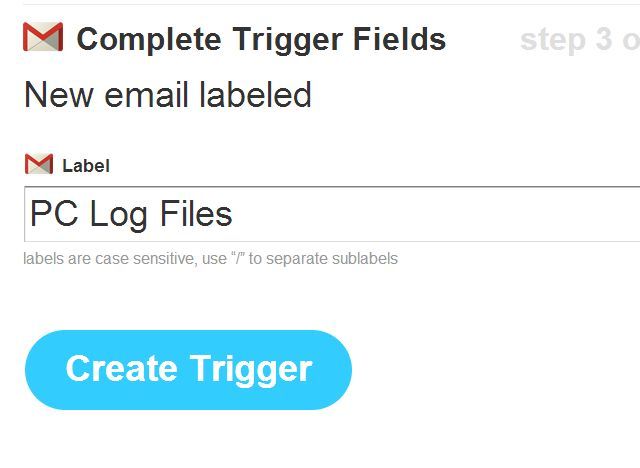
Триггером будет метка электронной почты. Действие будет извлекать прикрепленный файл и положить его в свой аккаунт Dropbox. Это довольно просто, если вы просто выберете Dropbox в качестве опции вывода и выберите «Добавить файл из URL».
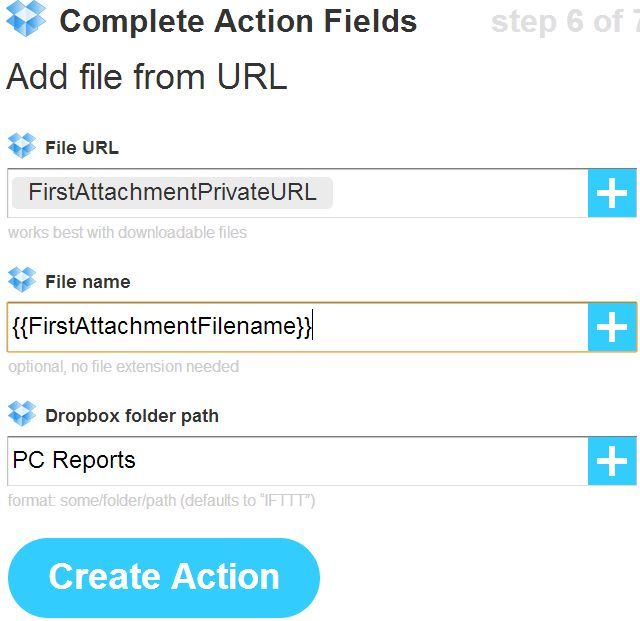
Это поместит вложение электронной почты в папку Dropbox «Отчеты ПК», как показано ниже.
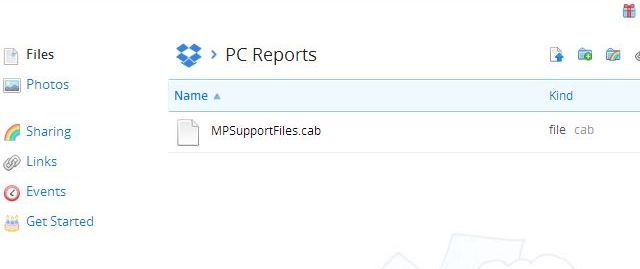
Вот как это будет работать
Итак, на данный момент в вашем проекте, вот что вы достигли. Каждый день в определенное время ваш компьютер будет автоматически запускать MS Security Essentials, а также будет собирать и сжимать все последние файлы журналов и отчетов в один удобный ZIP-файл. Примерно через час ваш компьютер автоматически отправит этот файл отчета на ваш адрес электронной почты, и копия также будет отправлена на ваш аккаунт Dropbox для легкого доступа и безопасного хранения.
Честно говоря, может ли автоматизация сделать жизнь проще?
Будете ли вы использовать какой-либо вид автоматизации Windows, как это? Есть ли какие-либо другие интересные применения, которые можно предусмотреть для такого рода автоматизации? Поделитесь своими идеями и проектами в разделе комментариев ниже!